一、简介:
jvisualvm同jconsole都是一个基于图形化界面的、可以查看本地及远程的JAVA GUI监控工具,可以认为jvisualvm是jconsole的升级版,因此这里不再介绍jconsole,只介绍jvisualvm。jvisualvm是一个综合性的分析工具,可以认为其整合了jstack、jmap、jinfo等众多调试工具的功能,并以图形界面展示.
二、使用:
1、jvisualvm启动很简单,直接在命令行中输入"jvisualvm"即可
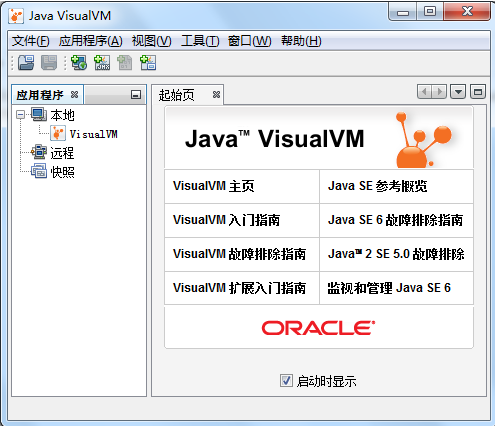
2、侧边框介绍:
本地:如果你本地有java进程启动了,那么在本地这个栏目就会显示。
远程:就是监控的远程主机
由于本地和远程展示的监控界面都是相同的,这里直接介绍远程,远程监控回了,本地监控自然而然也会了。
注意,一个主机如果希望支持远程监控,需要在启动时添加以下参数:
-Dcom.sun.management.jmxremote.port=1099 -Dcom.sun.management.jmxremote.authenticate=false -Dcom.sun.management.jmxremote.ssl=false
远程连接:右击"远程"-->"添加远程主机",出现界面

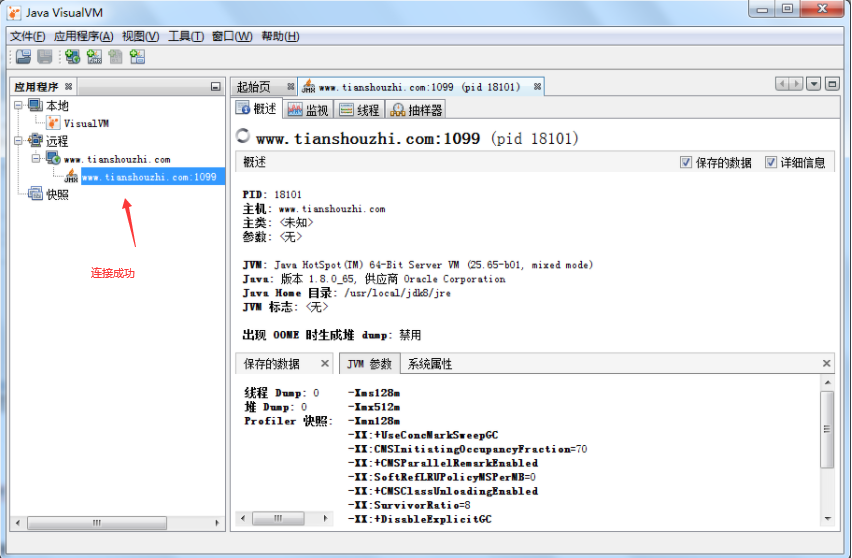
3、jvisualvm分为四个选项卡:概述、监视、线程、抽样器,下面我们一一介绍:

“概述 ”选项卡:
默认显示的就是概述选项卡,其中的信息相当于我们调用了jinfo命令获得,其还包含了两个子选项卡:
jvm参数栏:相当于我们调用jinfo -flags <pid>获得
系统属性栏:相当于我们调用jinfo -sysprops <pid>获得
“监视”选项卡:
主要显示了cpu、内存使用、类加载信息、线程信息等,这只是一个概要性的介绍,如下图:
“线程”选项卡:
线程选项卡列出了所有线程的信息,并使用了不同的颜色标记,右下角的颜色表示了不同的状态。
“抽样器 ”选项卡:
主要有"cpu"和"内存"两个按钮,读者可以分别点击一下,看一下显示效果。
转自:http://www.tianshouzhi.com/api/tutorials/jvm/352